Trong bài viết này 9Mobi.vn sẽ hướng dẫn các bạn các bước thực hiện đồng bộ danh bạ từ sim vào iPhone mới nhất hiện nay để người dùng có thể nắm bắt cũng như hiểu rõ việc thay đổi cách nhập danh bạ từ Sim vào iPhone khác với các iOS trước đây như thế nào. Nhập danh bạ từ SIM trên Mobiistar Prime X1 Cách đồng bộ danh bạ trên iPhone với iCloud Cách đồng bộ danh bạ từ Gmail vào Android đơn giả, hiệu quả Cách đồng bộ danh bạ trên iPhone từ Google Contacts, Gmail Chép danh bạ từ máy sang sim trên điện thoại Android
Trong các bài viết hướng dẫn thực hiện việc copy danh bạ iPhone mà 9Mobi.vn đã cập nhật tới các bạn trước đó, thì hiện nay cách này đã không còn phù hợp với các thiết bị iPhone mới như iPhone 8, 8 Plus, iPhone X. Và bài viết dưới đây 9Mobi.vn sẽ cập nhật thêm cho các bạn cách đồng bộ danh bạ từ Sim vào iPhone mới nhất hiện nay.

Hướng dẫn sao chép, đồng bộ danh bạ từ sim vào iPhone
Để thực hiện cách đồng bộ danh bạ từ Sim và iPhone chúng ta có các bước thực hiện như sau:
Bước 1 : Từ màn hình chính thiết bị, các bạn truy cập vào ứng dụng Cài đặt (Settings), sau đó các bạn lựa chọn mục Danh bạ (Contacts).
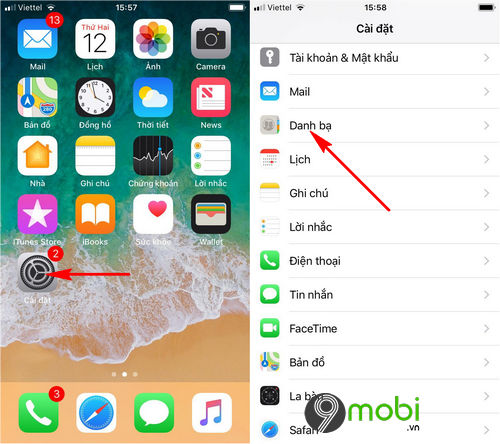
Bước 2 : Sau đó để có thể thực hiện cách sao chép, đồng bộ danh bạ từ Sim vào iPhone, các bạn sẽ cần phải lựac họn mục Nhập danh bạ trên Sim (Import Contacts from SIM Card).
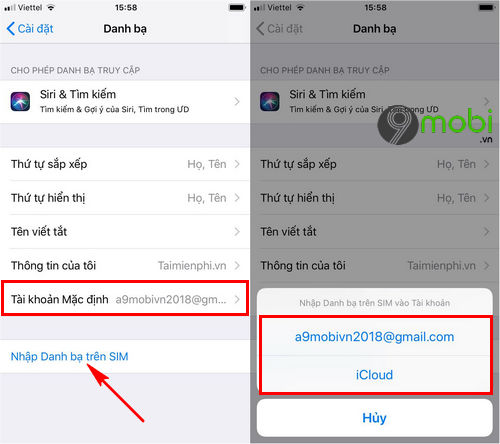
Tại đây các bạn cần phải lưu ý, với cách đồng bộ danh bạ từ Sim vào iPhone mới nhất, các bạn chỉ có thể lựa chọn nhập danh bạ vào các tài khoản đã lưu trên iPhone như iCloud hoặc Gmail .
Lưu ý : Nếu như bạn đang để mục Tài khoản mặc định như hình trên là tài khoản Gmail, các bạn sẽ ấn chọn mục Gmail để hiển thị danh bạ, va tương tự với tài khoản iCloud để thực hiện đồng bộ danh bạ từ Sim và iPhone.
Bước 3 : Ngay khi chúng ta đã xác nhận thực hiện việc nhập danh bạ trên Sim vào một trong 2 tài khoản, hệ thống sẽ ngay lập tiến hành đồng bộ danh bạ từ Sim vào iPhone này.
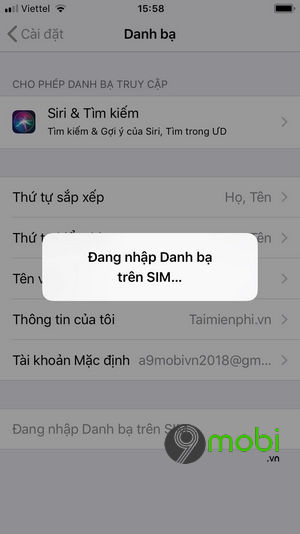
Chú ý :
+ Việc hiển thị danh bạ iPhone sẽ phụ thuộc vào lựa chọn sử dụng tại mục Tài khoản mặc định.
+ Với những ai muốn thực hiện việc ngược lại copy danh bạ từ iPhone sang Sim, các bạn sẽ không thể làm được vì Apple đã khóa tính năng này.
Và như vậy chúng ta đã vừa cùng nhau đi tìm hiểu về các bước thực hiện cách đồng bộ danh bạ từ sim vào iPhone mới nhất hiện nay, hy vọng qua bài viết này các bạn đã biết làm sao để có thể sao chép danh bạ từ Sim vào iPhone cũng như hiển thị các danh bạ này tại ứng dụng Danh bạ được nhiều người thắc mắc hiện nay.
https://9mobi.vn/cach-dong-bo-danh-ba-tu-sim-vao-iphone-22625n.aspx Ngoài ra các bạn cũng có thể tham khảo thêm bài viết hướng dẫn đồng bộ danh bạ iPhone từ Gmail để các bạn có thể nắm bắt thêm một cách lấy danh bạ đã được lưu trên tài khoản Gmail và sử dụng nhanh chóng trên iPhone của mình nhé.
